정크 메일일 가능성이 있는 것으로 식별된 메일을 자동으로 정크 메일 폴더로 이동할 수 있습니다. 잠재적인 악성 소프트웨어 또는 코드와 같은 맬웨어는 사용이 불가합니다.
참고: 새 Windows용 Outlook의 많은 기능은 웹용 Outlook 동일하거나 유사하게 작동합니다. 새 환경을 사용하려는 경우 새 Windows용 Outlook 시작을 검사.
참고: 지침과 일치하지 않는 경우 웹용 Outlook의 이전 버전을 사용하고 있을 수 있습니다 클래식 웹용 Outlook에 대한 지침을 참조하세요.
원치 않는 전자 메일을 받은 경우, 받고 싶지 않은 전자 메일 메시지를 보내는 사람과 도메인을 차단할 수 있습니다. 수신 거부 목록에 전자 메일 주소나 도메인을 추가해 해당 전자 메일을 바로 정크 메일 폴더로 보냅니다.
참고: 정크 메일은 자동으로 삭제되어 복구할 수 없게 되기 전 30일 동안 보존됩니다. 자세한 내용은 웹용 Outlook에서 삭제된 전자 메일 메시지 복구를 참고합니다.
-
페이지 맨 위에서 설정 를 선택합니다.
-
메일 > 정크 메일을 선택합니다.
-
전자 메일 주소를 차단하려면수신 거부에 전자 메일 주소를 입력하고 추가를 선택합니다.
도메인의 모든 전자 메일을 차단하려면 차단된 도메인에 도메인 이름을 입력하고 추가를 선택합니다.
-
저장을 선택합니다.
Windows용 새 Outlook의 경우:
-
페이지 맨 위에서 설정 를 선택합니다.
-
메일 > 정크 메일을 선택합니다.
-
도메인에서 전자 메일 주소 또는 모든 전자 메일을 차단하려면 보낸 사람 및 도메인 차단에서 추가를 선택하고 전자 메일 주소 또는 도메인을 입력하고 Enter 키를 누릅니다.
-
저장을 선택합니다.
수신된 거부 목록에서 누군가를 제거하려면 아래 지침을 따릅니다.
-
설정 를 선택하세요.
-
메일 > 정크 메일을 선택합니다.
-
차단을 해제하고 싶은 주소 또는 도메인을 선택하고

특정한 사람 또는 도메인에서 보낸 메시지가 정크 메일 폴더로 옮겨지는 것을 원치 않을 때가 있습니다. 수신 허용-보낸 사람 목록에 있는 주소 또는 도메인이 보내는 메시지는 정크 메일 폴더로 이동하지 않습니다.
-
페이지 맨 위에서 설정 를 선택합니다.
-
메일 > 정크 메일을 선택합니다.
-
수신 허용 보낸 사람에서 추가하고 싶은 전자 메일 주소 또는 도메인을 입력하고 추가를 선택합니다.
-
저장을 선택합니다.
Windows용 새 Outlook의 경우:
-
페이지 맨 위에서 설정 를 선택합니다.
-
메일 > 정크 메일을 선택합니다.
-
수신 허용 보낸 사람 및 도메인에서 추가를 선택하고 추가할 전자 메일 주소 또는 도메인을 입력하고 Enter 키를 누릅니다.
-
저장을 선택합니다.
팁:
-
수신 허용 - 보낸 사람 목록에서 전자 메일 또는 도메인을 편집하거나 제거하려면 목록에서 항목을 선택한 후 상황에 맞게


-
정크 메일 폴더를 비우려면 탐색 창에서 폴더 목록에서 정크 메일을 선택한 후 맨 위에 있는 모두 삭제를 선택합니다.
클래식 웹용 Outlook에 대한 지침
원치 않는 전자 메일을 받은 경우, 받고 싶지 않은 전자 메일 메시지의 발신 주소와 도메인을 차단할 수 있습니다. 수신 거부 목록에 전자 메일 주소나 도메인을 추가해 해당 전자 메일을 바로 정크 메일 폴더로 보냅니다.
-
화면 맨 위에서 설정

-
차단 또는 허용에서 정크 메일 자동 필터링을 선택합니다.
-
수신 거부 목록에서 차단하려는 전자 메일 주소 또는 도메인을 입력하고 추가를 선택합니다

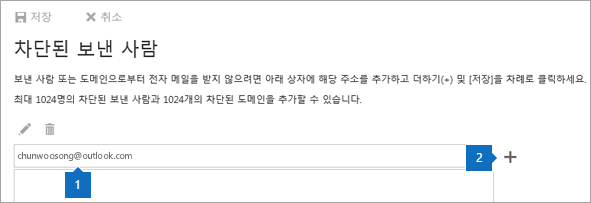
-
저장

팁: 수신 거부 목록에서 전자 메일 또는 도메인을 편집하거나 제거하려면 목록에서 항목을 선택한 후 편집


수신 허용 - 보낸 사람 목록에서 보내지 않은 전자 메일이 바로 정크 메일 폴더로 이동하도록 하려면 ...신뢰 안 함 확인란을 선택합니다.

수신된 거부 목록에서 누군가를 제거하려면 아래 지침을 따릅니다.
-
설정

-
옵션 메뉴에서, 정크 메일 > 수신 거부 목록을 선택합니다.
-
차단을 해제하려는 주소 또는 도메인을 선택하고

특정 사용자나 웹 사이트에서 보낸 전자 메일이 정크 메일 폴더에 들어가지 않도록 하려는 경우가 있습니다.
-
화면 맨 위에서 설정

-
차단 또는 허용에서 정크 메일 자동 필터링을 선택합니다.
-
수신 허용 - 발신자에서 전자 메일 주소나 도메인을 입력해 해당 발신자나 도메인의 전자 메일이 정크 메일 폴더로 이동하지 않도록 한 다음 추가를 선택합니다

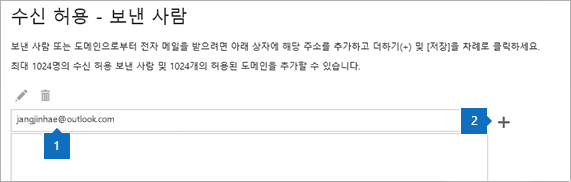
-
저장

팁: 수신 허용 목록에서 전자 메일 또는 도메인을 편집하거나 제거하려면 목록에서 항목을 선택한 후 편집


전자 메일을 정크 메일로 표시할 때 정크 메일 필터의 정확도를 높이는데 도움을 주기 위해 Microsoft에 보고할 수 있습니다. 정크 메일 보고 옵션을 설정하려면 설정 
정크 메일 보고서를 보낼 시점을 지정합니다.
웹용 Outlook는 정크 메일로 표시하는 전자 메일을 보고할 수 있는 세 가지 다른 옵션을 제공합니다.
-
보고서를 보내기 전에 확인 은 사용자가 Microsoft에 조사 및 전자 메일의 보안 기술 개선을 위해 전자 메일의 사본을 보내고자 하는지 확인합니다. 이 전자 메일은 개인 정보를 모두 제거하는 자동화된 프로세스를 거치게 됩니다.
-
자동으로 보고서 전송 은 정크 메일로 표시하는 모든 전자 메일의 사본을 Microsoft에 보냅니다.
-
보고서를 전송하지 않음 은 전자 메일을 정크 메일로 표시하더라도 보고서를 Microsoft에 보내지 않습니다.
여전히 도움이 필요하세요?
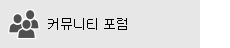
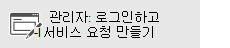
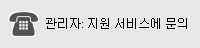
중국에서 21Vianet을 작동하여 Microsoft 365를 사용 중인 경우 비즈니스용 Microsoft 365 지원에 문의 - 관리자 도움말을 참조하세요.










